Aujourd'hui, presque toutes les familles ont un ordinateur ou un ordinateur portable, et certaines ne sont pas en un seul exemplaire. Un nombre croissant de personnes apprennent les subtilités de cette technique.
Peut-être 90% ordinateurs personnels exécuter la famille Windows. Beaucoup de gens pensent que c'est le système d'exploitation le plus pratique et le plus convivial, et quelqu'un ne sait même pas qu'il existe des alternatives. Parmi les administrateurs système professionnels, on pense que Windows est un système plutôt problématique qui, à tout moment, génère des erreurs. Faisons connaissance avec le principal erreurs Windows. À savoir, nous sommes intéressés par
Erreurs Windows
Comme mentionné ci-dessus, dans la salle d'opération système Windows Un grand nombre de codes caractérisent diverses erreurs survenues lors du fonctionnement du système. Afin de comprendre ce que cela signifie, vous devez recourir à l'aide du World Wide Web. Le fait est qu’il existe de nombreux codes et qu’il est extrêmement difficile de se souvenir de tous, mais c’est presque impossible pour les non-professionnels. Une telle erreur est l'erreur au démarrage 0xc000007b.
Qu'est-ce que cette erreur signifie?
L’une des plus courantes est que son apparence est possible sur les systèmes d’exploitation Windows 7 et Windows 8. En soi, elle ne présente aucun danger ni menace. Le fait est que cette erreur apparaît lorsque vous démarrez certaines applications, puis le programme se ferme immédiatement. Par conséquent, tout ce que nous pouvons voir à l'écran est le texte «Erreur lors du démarrage de l'application 0xc000007b». Comme mentionné précédemment, ce n'est pas dangereux, mais son élimination peut poser beaucoup de problèmes. 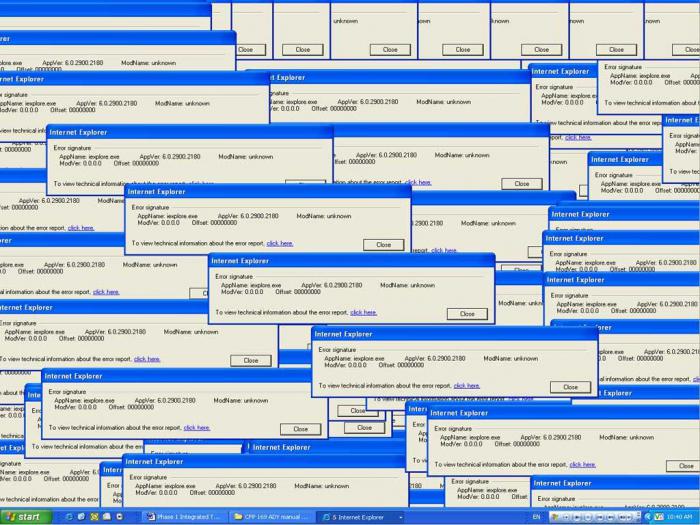
Pour commencer, voyons quand cette erreur se produit.
Quand ce problème se produit
En règle générale ce problème se produit lorsque vous exécutez une application.exe.
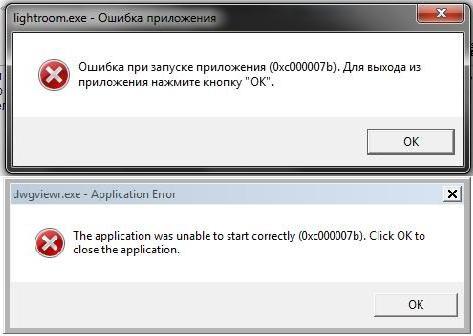
L'erreur 0xc000007b peut avoir plusieurs raisons:
Erreurs dans le système de registre.
Infection par des virus (assez fréquent).
Installation incorrecte de l'application. Par exemple, pilotes de matériel mal installés, version non opérationnelle du programme.
La version Windows est obsolète.
Comment se produit le processus d'erreur?
Au moment du lancement de l'application, qu'il s'agisse d'un jeu ou d'un programme, le fichier exécutif fait référence à un grand nombre d'objets système, ainsi qu'à ses propres fichiers et bibliothèques. Si un élément commence à fonctionner de manière incorrecte et, par conséquent, ne peut pas exécuter les processus nécessaires à l'application lancée, une erreur d'application 0xc000007b apparaît. Il semblerait que la raison soit claire, mais il reste à savoir quel fichier est exactement défectueux - le fichier système ou le fichier lié à l'application en cours de lancement. C'est pourquoi il existe plusieurs façons de corriger l'erreur 0xc000007b.
Comment comprendre exactement quel est le problème
Afin de déterminer la cause de cette erreur, il est nécessaire d’essayer toutes les options pas à pas. Et seulement après que la cause est établie, passez à la solution du problème lui-même.
Vous devez d’abord déterminer si l’erreur 0xc000007b se produit uniquement lors du démarrage d’une application particulière ou si elle apparaît au démarrage d’autres programmes. Pour ce faire, essayez d’exécuter diverses applications installées sur votre ordinateur. Si l'erreur se répète uniquement lors du lancement d'un programme spécifique, le problème se trouve dans l'une des bibliothèques de cette application. Si ce problème se produit lorsque vous démarrez d'autres programmes, cela signifie qu'une erreur s'est produite dans certains fichiers système. Cela pourrait être une sorte de bibliothèque ou de configuration. Élément Windows. Dans ce cas, la solution à ce problème consiste à restaurer les fichiers système. Plus d'informations sur cette méthode seront décrites ci-dessous.
Il est également possible que l'erreur 0xc000007b se trouve dans le pilote d'un périphérique. Le plus souvent, il se trouve dans les pilotes de la carte vidéo. Afin de vérifier cela, faites attention, lors du lancement de quelles applications cette erreur apparaît. Si cela se produit principalement au début de divers jeux, c'est probablement dans les pilotes de la carte vidéo.
Il arrive que l'erreur apparaisse immédiatement après le chargement de Windows. Cela suggère que des problèmes sont survenus précisément dans certains fichiers système et d’amorçage. Pour résoudre ce problème, il est nécessaire de recourir à des outils de récupération du système.
Essayons de comprendre comment corriger l'erreur 0xc000007b.
Si une erreur se produit lors du démarrage d'une application particulière
Dans les cas où l'apparition d'une erreur est liée au démarrage d'un programme, il est nécessaire de savoir si cette erreur s'est produite immédiatement après l'installation ou est survenue quelque temps plus tard. Si une application qui ne démarre pas vient d’être installée et qu’au premier démarrage un message apparaît sur l’apparition de ce problème, il peut y avoir deux raisons: vous avez installé un kit de distribution défectueux ou l’application est incompatible avec votre système d’exploitation. Dans le premier cas, vous devez essayer d'installer le même programme sur un autre ordinateur ou trouver un autre programme d'installation et le télécharger, puis essayer de l'installer.
Si le problème n'est pas résolu, le logiciel est probablement incompatible avec le système. Dans ce cas, Windows 8 et Windows 7 peuvent également apparaître en 32 bits et 64 bits. Par conséquent, si vous installez une application 64 bits sur un système 32 bits, cette erreur est tout à fait possible. Pour résoudre ce problème, vous devez trouver un package de distribution compatible avec votre système d'exploitation.
Pour connaître le nombre de bits de votre «système d'exploitation», vous devez cliquer avec le bouton droit sur le raccourci «Poste de travail» et sélectionner l'élément «Propriétés».
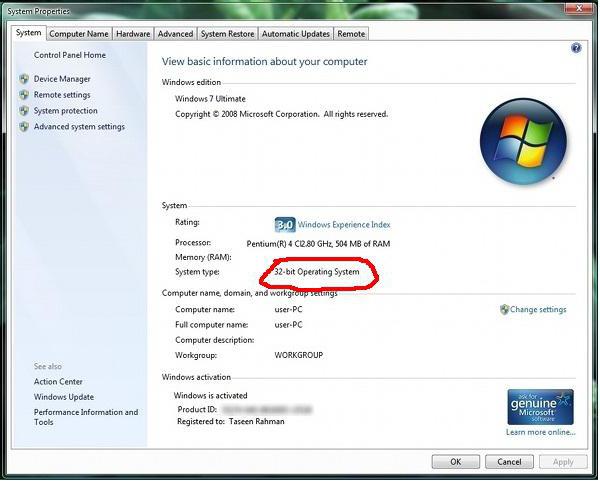
Si l'application fonctionnait auparavant, puis s'arrêtait

Dans ce cas, vraisemblablement, il s’agit d’une infection virale. Il est possible que malware endommagé et violé l’intégrité de n’importe quelle bibliothèque, ce qui a entraîné l’inopérabilité de l’application dans son ensemble. Tout d’abord, il est nécessaire d’analyser l’ensemble de l’ordinateur pour rechercher les virus; il est donc souhaitable que le logiciel antivirus installe de nouvelles bases de signatures.
Il est également possible que le fichier soit endommagé à la suite d'une défaillance du système. Le meilleur moyen de résoudre ce problème consiste alors à réinstaller ou restaurer complètement l'application en utilisant la distribution d'origine.
Le problème est dans le pilote de la carte vidéo
Si l'on soupçonne que la cause d'un pilote de carte vidéo est entièrement la cause, procédez comme suit. Pour commencer, accédez au site Web du fabricant de votre carte et téléchargez les derniers pilotes pour votre modèle, puis installez-les sur votre ordinateur. Ensuite, il sera nécessaire de redémarrer le système et de relancer l’application.
Il est également recommandé de mettre à jour le logiciel DirectX, conçu pour résoudre divers problèmes. tâches Windows. L'erreur 0xc000007b peut être due précisément à l'utilisation d'une version non pertinente de cette bibliothèque. Afin de télécharger la dernière version sur le site officiel du développeur.
Erreur 0xc000007b. Comment éliminer les moyens du système d'exploitation
Si l'erreur se produit immédiatement après le chargement système d'exploitation, cela signifie que le problème a été créé dans un fichier système ou une bibliothèque.

La première chose à faire pour essayer de résoudre ce problème est démarrage de Windows avec la dernière bonne configuration. Pour ce faire, vous devez redémarrer votre ordinateur et au moment de l’allumer (avant de charger le système d’exploitation) à plusieurs reprises et appuyez souvent sur la touche F8. Un menu apparaît sur le moniteur dans lequel vous devez sélectionner l’élément «Dernière bonne configuration connue». Après cela, Windows devrait démarrer sans aucun problème ni erreur.
Toutefois, si cela ne vous aide pas, vous devez procéder comme suit.
De la même manière que dans la méthode précédente, nous appelons le menu de démarrage, mais cette fois, nous sélectionnons le paramètre “ Mode sans échec". Ensuite, le système démarrera un peu inhabituel. Lorsque le bureau apparaît devant vous, vous devez cliquer sur "Démarrer" - "Exécuter". Ensuite, entrez la commande suivante dans la ligne: sfc / scannow. Ce processus analyse l'ensemble du système pour rechercher les erreurs et, le cas échéant, les corrige immédiatement.
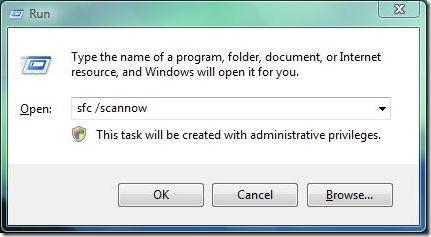
Lorsque cette commande est terminée, vous pouvez redémarrer l'ordinateur et démarrer comme d'habitude. Les erreurs ne devraient plus être.
Voici les causes principales de l'erreur 0xc000007b et les méthodes pour la corriger. Si le problème persiste après l'exécution de toutes les méthodes ci-dessus, vous pouvez essayer d'effectuer une restauration du système. Cependant, cette méthode n'est possible que si le service correspondant est activé sur votre système et que des points de récupération sont régulièrement créés.
Eh bien, dans le cas le plus extrême, si rien ne vous aide déjà, vous devez réinstaller le système d'exploitation Windows.
L'erreur 0xc000007b n'est pas courante, mais elle apparaît quand même périodiquement. Elle se produit généralement lorsque vous démarrez un jeu ou d'autres applications telles que: iTunes, Teamspeak, Visual Studio, Skype et même lorsque vous démarrez Windows.
Le problème lié au lancement d’applications avec l’erreur 0xc000007b peut apparaître en raison d’une modification de paramètres Windows. Ces modifications peuvent survenir pour diverses raisons: le programme que vous avez récemment installé peut interférer, certains services ou pilotes peuvent nécessiter une mise à jour, aussi prenons chaque élément séparément:
Erreur 0xc000007b apparaît en raison d'un virus
Tous sont stockés sur le disque dur. fichiers systèmequi sont responsables du travail de tous les programmes. Si vous attrapez un virus quelque part, cela peut nuire au travail de certains systèmes. Si vous avez un antivirus, cela ne signifie pas que votre ordinateur est sécurisé et que cet élément peut être supprimé.
Tout d'abord, vous devez mettre à jour votre base antivirus antivirus et exécuter une analyse complète de votre ordinateur, ou même installer un antivirus d'un autre fabricant et le vérifier s'il ne détecte pas de virus, puis passer à l'élément suivant.
Traverser des programmes incompatibles
Il arrive parfois qu'après l'installation d'un nouveau programme, l'un des anciens ne démarre pas et génère une erreur 0xc000007b. Cela signifie que ces programmes utilisent les mêmes paramètres système et qu’il existe donc un conflit entre eux. Vous devrez donc supprimer le dernier programme installé et redémarrez l'ordinateur.
Registre Pollution
Sous Windows, il existe un registre dans lequel sont stockés divers paramètres et configurations du système et des programmes.Si nous le bouchons, certains programmes peuvent refuser de fonctionner avec nous, nous devons donc le nettoyer. Après avoir effacé les paramètres dans le registre sera mis à jour et le travail de toutes les applications doit être restauré!
Pour effacer le registre, vous devez télécharger cCleanersi vous l'avez déjà installé, lancez-le. Ensuite, vous devez aller dans l'onglet "Registre" "Rechercher les problèmes", "Corriger", en seulement 3 étapes, vous pouvez résoudre le problème en exécutant les applications!
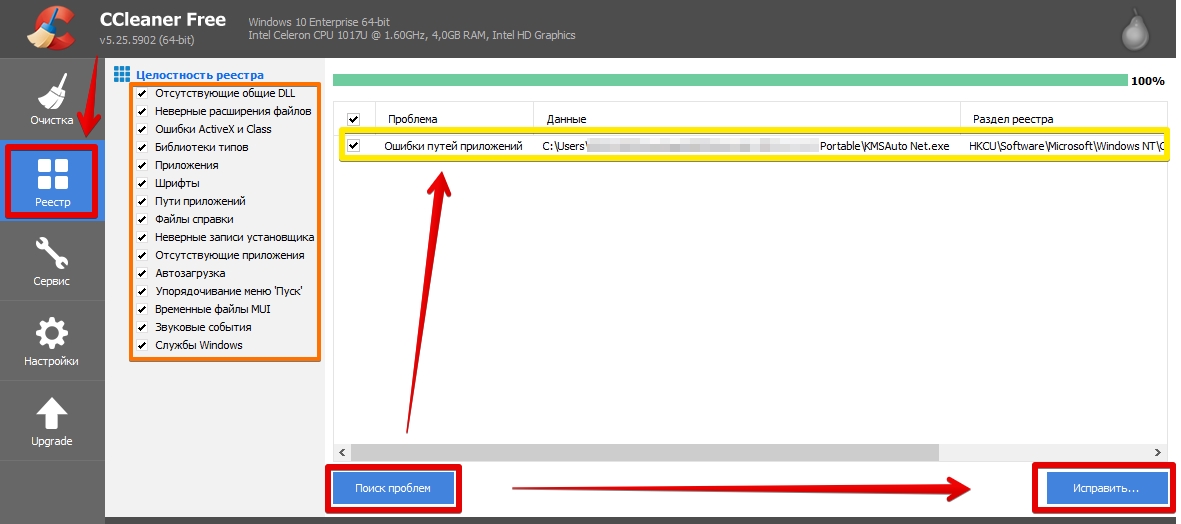
Mise à jour des pilotes de carte vidéo
Souvent, les jeux ne commencent pas par l'erreur 0xc000007b en raison de pilotes de carte vidéo obsolètes. Ils doivent donc être mis à jour. Si vous avez une carte vidéo du fabricant Nvidia, rendez-vous sur le site officiel du fabricant, et si vous avez une carte vidéo de AMD Radeon, vous devez ensuite vous rendre sur leur site officiel et télécharger les pilotes nécessaires.
Après l'installation dernières mises à jour, vous devez redémarrer votre ordinateur et rechercher l’erreur 0xc000007b!
Installer ou mettre à jour DirectX
Une fois que vous avez essayé toutes vos méthodes et que rien ne vous a aidé, vous devez maintenant mettre à jour ou installer DirectX. Installez-le uniquement à partir du site Web officiel de Microsoft, sinon le problème ne risque pas de disparaître! N'oubliez pas de redémarrer votre ordinateur après l'installation!
Composant de mise à jour .NET Framework
Pour résoudre l'erreur 0xc000007b, rendez-vous sur le site Web de Microsoft et téléchargez la dernière version de ce service. Très souvent, lors du démarrage du programme, une erreur 0xc000007b se produit précisément à cause du service obsolète. NET Frameworkpar conséquent, je vous conseille de le mettre à jour périodiquement vous-même. Après avoir mis à jour le service, n'oubliez pas de redémarrer votre ordinateur!

C’est toutes les méthodes qui vous aideront à gérer l’erreur 0xc000007b, le plus important est de tout faire avec prudence et lentement!
Cet article décrit les causes les plus courantes en raison de l'échec de 0xc000007b et explique comment résoudre ce problème. Windows se caractérise par une variété d'erreurs d'application qui ont leurs propres classifications et il est à noter qu'elles se produisent assez souvent. Bien entendu, il est facile d’éliminer les conflits, mais il faudra du temps pour trouver la bonne voie à suivre.
Un tel problème n'est pas rare - beaucoup de gens le rencontrent parfois. Cependant, tous les utilisateurs ne savent pas quoi faire si une erreur 0xc000007b s'est produite lors du lancement de l'application sous Windows 7, 8, 10. Seul un faible pourcentage de propriétaires de PC sait comment y faire face. Et cela se produit parce que les causes profondes de l'apparition d'un tel problème peuvent être différentes et qu'il n'existe actuellement aucune solution unique et globale. Cet article répertorie les facteurs du problème et les actions correspondantes lorsqu'ils surviennent. Si vous savez réparer un crash, cela ne vous prendra pas trop de temps!
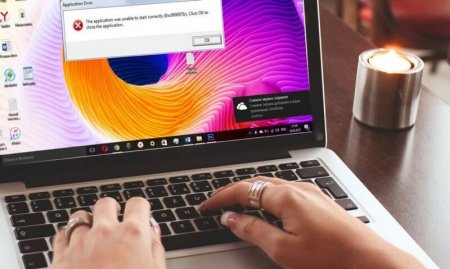
Qu'est-ce que l'erreur 0xc000007b indique?
Windows est un système d’exploitation intuitif et confortable, élargissant de plus en plus la gamme de consommateurs. Comme nous le savons, il est installé dans le monde entier par des gens du monde entier. différents ordinateurs. Il n'y a pas si longtemps, de nombreux utilisateurs ont mis à jour le système avec la version 10, ce qui est bien sûr pratique, mais pas parfait. Dans le logiciel, des erreurs peuvent parfois se produire et, à cet égard, ne sont même pas les éditions les plus récentes de Windows. Par exemple, les utilisateurs rencontrent souvent un dysfonctionnement 0xc000007b lorsqu'ils tentent d'accéder à des applications tierces en demande.
La fenêtre d'erreur est présentée avec le texte suivant: “L'application n'a pas pu démarrer correctement (0xc000007b). Cliquez sur "Ok" pour fermer l'application. "
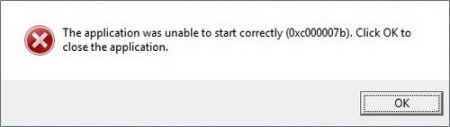
Erreur d'application 0xc000007b
Dans l’apparition de cette faute, il y a beaucoup de causes profondes, et cette section de l’article décrit les facteurs les plus courants.
En soi, le problème indique un format non valide dans cette situation. En particulier, si l'utilisateur souhaite lancer sur le PC une application tierce destinée à la maintenance dans un système d'exploitation 64 bits. Cependant, son périphérique est contrôlé par une version 32 bits du système d'exploitation et c'est précisément pour cette raison qu'une application 64 bits ne peut pas charger une autre bibliothèque (DLL). En fait, à cause de ce conflit de 32 bits logiciel L'environnement 64 bits pose des problèmes.
Il est fort possible que l’échec permute avec les logiciels utilisés sur le PC de l’utilisateur, tels que Microsoft Visual C ++, le .NET Framework ou DirectX. Cela se fait sentir lorsque l'ordinateur essaie de charger des jeux avec une charge élevée due aux graphiques sans mettre à jour le même .NET Framework. Si le logiciel n'est pas installé sur le périphérique, il ne l'est pas du tout, l'utilisateur ne peut pas exécuter de telles applications sur le PC.

Il est également possible qu'un problème survienne lorsqu'un utilisateur utilise un nouveau programme sans privilèges d'administrateur pour s'exécuter en tant qu'administrateur. Le système ne peut pas traiter correctement les fichiers et les paramètres nécessaires au téléchargement du logiciel. Par conséquent, le logiciel correspondant ne pourra pas être chargé correctement. En outre, la cause de cette défaillance peut être une application peu fiable contenant des fichiers endommagés, des virus, des erreurs de configuration, etc.
Comment corriger l'erreur 0xc000007b sur Windows 7, 8, 10?
Méthodes d'annulation, directement, le défaut n'est pas encore disponible. Mais la liste ci-dessous présente les différentes manières de supprimer la fenêtre avec un message contenant des informations sur l’erreur. Dans la plupart des cas, l'utilisateur peut avoir besoin de plus d'une manipulation de correction. Par conséquent, la meilleure solution consiste à appliquer les chemins un à un jusqu'à la résolution du problème.
Réinstallez l'application que l'utilisateur tente d'exécuter
Si vous avez vu 0xc000007b lors du démarrage du jeu, vous pouvez commencer par tenter de résoudre le problème en redémarrant le logiciel lui-même. Si cela ne mène à rien, l'utilisateur doit d'abord supprimer le jeu lui-même, ou le programme, ainsi que tout ce qui peut être connecté de quelque manière que ce soit. Après cela, vous devez redémarrer avant de commencer la nouvelle installation. Si vous avez confiance dans l'éditeur, il sera préférable que Windows Defender ou le même antivirus n'interfère pas avec l'installation. Les logiciels de sécurité peuvent être temporairement désactivés, mais uniquement si vous êtes certain que cela ne causera pas de problèmes.

Note! Il est conseillé de scanner votre PC avant de désactiver "Windows Defender" et l’antivirus.
Téléchargez le logiciel approprié en tant qu'administrateur
Lors de la recherche de moyens pour éliminer le problème 0xc000007b, cette méthode est considérée comme la deuxième priorité la plus élevée. Après tout, il existe des logiciels fonctionnant uniquement pour le compte de compte administrateur, sinon il y a un problème (si cette condition n'est pas remplie). Le plus souvent, l'attribution de privilèges d'administrateur résout ce problème.
Pour ce faire, l'utilisateur doit cliquer sur RMB dans le raccourci et sélectionner "Exécuter en tant qu'administrateur". Dans la nouvelle fenêtre, cliquez sur "Oui", puis le jeu / programme pourra démarrer normalement.
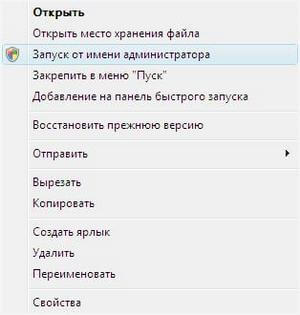
Si l'utilisateur ne trouve pas cet élément après un clic droit sur le raccourci de l'application, sélectionnez la section «Propriétés» dans le menu qui apparaît. Ensuite, dans la fenêtre contextuelle «Propriétés», allez dans l'onglet «Compatibilité» qui s'y trouve et cochez la case «Exécuter ce programme en tant qu'administrateur». Après tout, cliquez sur "OK".
Configuration de NET Framework
NET Framework, ou plutôt des problèmes logiciels, peuvent être à l'origine de nombreux dysfonctionnements et échecs si le programme n'est pas mis à jour et / ou configuré de manière incorrecte. Lorsque la dernière édition du .NET Framework n'est pas installée sur le périphérique de l'utilisateur, vous devez la mettre à jour pour éliminer le problème. Dans ce cas, l'utilisateur doit:
- Cliquez sur “Démarrer” pour aller à la section “Panneau de configuration” et cliquez sur “Programmes et fonctionnalités”.
- Sélectionnez «Activer ou désactiver fonctions Windows"Dans le côté gauche du panneau. La fenêtre Propriétés de Windows apparaît.
- Dans la nouvelle fenêtre, recherchez et sélectionnez le .NET Framework [version], puis cliquez sur «OK», puis le téléchargement démarre et l’utilitaire est installé immédiatement.
- Redémarrez le PC et vérifiez que le problème est résolu. Si cette méthode n'élimine pas le problème, vous devez télécharger le .NET Framework à partir du lien ci-dessous et essayer de l'installer.
Mise à jour de la bibliothèque de liens dynamiques
Vous pouvez éliminer le problème en mettant à jour la DLL. Si le fichier "xinput1_3.dll" est corrompu ou écrasé par une autre version incompatible, un problème apparaît.

Il est un peu plus difficile d'éliminer ce dysfonctionnement en mettant à jour la DLL, car ce chemin implique de manipuler le remplacement du "xinput1_3.dll" 32 bits par la version requise sur le lecteur C local.
- Téléchargez la version nécessaire du fichier "xinput1_3.dll" et maintenez-la sauvegarder source.
- En règle générale, "xinput1_3.dll" se trouve dans "C: \\ Windows \\ SysWOW64".
- Copiez le fichier souhaité à partir du fichier téléchargé et collez-le dans le dossier au chemin indiqué.
- Sélectionnez «Copier et remplacer» si une fenêtre contextuelle contenant une offre apparaît.
Afin de ne pas rechercher la bibliothèque nécessaire, qui peut ne pas être compatible avec votre type de système d'exploitation, et de ne pas effectuer de travail manuel, vous pouvez télécharger gratuitement Microsoft Visual C ++, dont le lien est encore plus bas. Dans ce cas, tout se fera automatiquement, ce qui éliminera l'apparition de nouveaux problèmes. Mais cela sera discuté plus loin!
Mise à jour de DirectX
Il est possible de résoudre le problème en mettant à jour des fichiers système Direct X obsolètes. Pour éviter les erreurs, l'utilisateur doit s'assurer du logiciel installé sur son appareil. dernière version. Si aucune des méthodes précédentes n'a permis de résoudre le problème, vous devez mettre à jour DirectX. Dans ce cas, cliquez sur le lien ci-dessous pour télécharger la distribution et commencer à l'installer.

Pour la réinstallation, il est commode d'utiliser les invites sur le moniteur. Redémarrez l'ordinateur une fois le processus terminé.
Installation et mise à jour de Microsoft Visual C ++
Microsoft Visual C ++ joue un rôle énorme, car cet environnement est important pour le fonctionnement de tout logiciel. En cas de problème, le programme ne pourra pas bien fonctionner et signaler divers problèmes. Les éditions Microsoft Visual C ++ pour l'environnement d'exécution sont créées pour les systèmes d'exploitation 32 bits et 64 bits.
Comme ces actions affectent un composant important du système d’exploitation, il est recommandé que le processus de création copie de sauvegarde données utilisateur en cas de situations imprévues. Avec son aide, vous pouvez facilement rendre l'état à son emplacement d'origine. Pour ce faire, vous pouvez recourir à Eassos System Restore. Le programme fonctionne avec une bonne vitesse, il est de haute qualité et confortable pour l'utilisateur.

Pour réinstaller les packages Microsoft Visual C ++, l'utilisateur doit:
- Cliquez sur “Démarrer” et allez dans “Panneau de configuration”. Après avoir trouvé l’article «Désinstaller un programme», cliquez dessus dans le panneau de configuration.
- Trouvez absolument tous les packages MicrosoftVisual et supprimez-les complètement du système. Ensuite, vous devez redémarrer l'appareil.
- Ensuite, téléchargez le logiciel correspondant à votre système d’exploitation: lors de la réinstallation de packages, vous devrez redémarrer votre PC plusieurs fois.
Résoudre les problèmes de compatibilité entre le système d'exploitation et les programmes
Il est possible d'éliminer l'erreur en corrigeant les paramètres de compatibilité du programme avec Windows. Cette méthode est très efficace pour résoudre de tels problèmes. Dans de rares cas, les logiciels installés sur le périphérique d'un utilisateur peuvent être totalement incompatibles avec le système d'exploitation. Par exemple, certains logiciels nécessitent une configuration élevée, mais les paramètres système ne répondent pas à ces exigences.
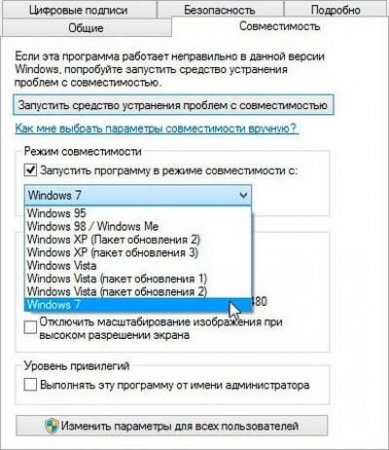
Ensuite, vous devez définir manuellement les paramètres de compatibilité pour l'application et le système, sinon cela entraînerait le problème ci-dessus. L'utilisateur peut configurer les paramètres de compatibilité comme suit:
- Faites un clic droit sur l'icône du programme ou du jeu qui ne démarre pas correctement et allez à la section “Propriétés”.
- Allez à l'onglet "Compatibilité" dans la fenêtre "Propriétés" qui apparaît et cliquez sur "Exécuter l'outil de dépannage de compatibilité".
- Sélectionnez l'élément «Essayez les paramètres recommandés» et vérifiez le logiciel ou cliquez sur le bouton «Suivant».
- Si l'étape précédente n'a pas fonctionné, l'utilisateur pourra choisir le mode de compatibilité dans le menu déroulant. Il est proposé de choisir une version de Windows antérieure à celle installée sur un PC. Il ne reste plus qu'à cliquer sur "Appliquer" puis sur "OK".
Téléchargement "net"
Ce téléchargement aidera l’utilisateur à déterminer si le programme du fabricant non vérifié est à l’origine de ce problème, car il a le pouvoir d’éradiquer la plupart des conflits logiciels. Il convient de noter que pour mettre en œuvre un téléchargement «propre», l'utilisateur doit se connecter au système à partir d'un compte sous le nom de l'administrateur. À la fin du processus, il est recommandé de redémarrer le périphérique et de commencer à travailler dans le mode habituel. La section suivante décrit les étapes à suivre par l'utilisateur pour dépanner le système d'exploitation. Version Windows 10:
- Cliquez sur le bouton "Démarrer" et tapez "msconfig" dans ligne de commande. Après cela, l'élément «Configuration du système» s'ouvrira.
- Dans la nouvelle fenêtre contextuelle, accédez à l'onglet «Service» et sélectionnez «Masquer tous les services Microsoft». Cliquez ensuite sur la section "Désactiver tout".
- Sélectionnez l'onglet "Démarrage" pour accéder à l'élément "Ouvrir le gestionnaire de tâches". Ensuite, cochez chaque composant pour le téléchargement automatique et cliquez sur "Désactiver".
- Fermez le gestionnaire de tâches et cliquez sur "OK" dans la fenêtre "Configuration du système" active précédente, redémarrez le périphérique.

Récupération de données perdues à cause de l'erreur 0xc000007b
Tout cela peut être facilement fait simplement en utilisant Eassos Recovery Free - un nouveau logiciel abordable pour Windows, utilisé pour récupérer des fichiers de tout type. Le logiciel aidera à récupérer les informations perdues pour les raisons suivantes: effacement, modification du format, apparition d’erreurs, défaillance générale du système d’exploitation, dysfonctionnement ou perte de partitions, arrêt inattendu du périphérique ou infection par ses virus.
Ce programme est compatible avec absolument tous les types de périphériques conçus pour stocker tout type de fichier, que ce soit disque dur PC ou clé USB, ainsi qu’une carte mémoire amovible de tout format. Une interface confortable et facile à utiliser vous aidera dès le début sans effort pour comprendre le fonctionnement du logiciel présenté et pour ne pas perdre de temps à maîtriser des fonctions obscures.
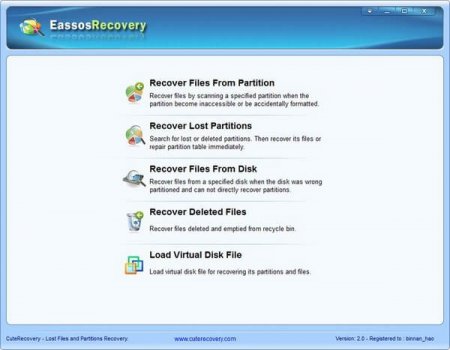
En plus de gagner du temps, Eassos Recovery Free gère efficacement et rapidement ses tâches complexes. Vous n'avez plus à vous inquiéter si des fichiers ont été accidentellement supprimés, formatés, violés ou simplement disparus en cas de panne de courant. De plus, les données peuvent être renvoyées en cas de défaillance du système.
Si l'ordinateur exécutant Windows 7 ou Windows 8 écrit «Erreur lors du démarrage de l'application (0xc000007b) lors du démarrage du programme ou du jeu. Pour quitter l'application, cliquez sur ". Dans cet article, vous trouverez des informations sur la procédure à suivre pour supprimer cette erreur afin que les programmes s'exécutent comme auparavant et que le message d'erreur n'apparaisse pas. Cette instruction peut également convenir aux joueurs qui tentent d’installer de nouveaux jeux sur leur système, ce qui n’est pas le cas ces derniers temps.
Pourquoi l'erreur 0xc000007b apparaît dans Windows 7 et Windows 8
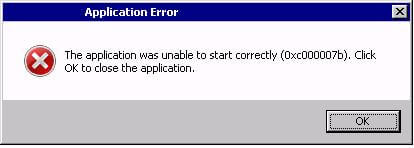
Le code d'erreur 0xc000007 lors de l'exécution de programmes indique qu'il y a un problème avec les fichiers système de votre système d'exploitation, dans notre cas. Plus précisément, ce code d'erreur signifie INVALID_IMAGE_FORMAT. La cause la plus courante d’erreur lors du démarrage de l’application 0xc000007b - problèmes avec pilotes NVidia, bien que d’autres cartes vidéo soient également soumises à cela. En général, les raisons peuvent être très différentes: installation interrompue des mises à jour ou du système d’exploitation lui-même, arrêt incorrect de l’ordinateur ou suppression de programmes directement du dossier, sans utiliser d’utilitaire spécial à cet effet (programmes et fonctionnalités). En outre, cela peut être dû au travail de virus ou de tout autre logiciel malveillant.
Comment réparer l'erreur 0xc000007b
Premier acteque je recommanderais avant d’embarquer sur d’autres - mettez à jour les pilotes de votre carte vidéo, surtout s’il s’agit de NVidia. Rendez-vous sur le site officiel du fabricant de votre ordinateur ou de votre ordinateur portable ou simplement sur le site nvidia.com pour trouver les pilotes de votre carte vidéo. Téléchargez-les, installez et redémarrez votre ordinateur. Il est très probable que l'erreur disparaisse et vous ne verrez plus de format d'image invalide.
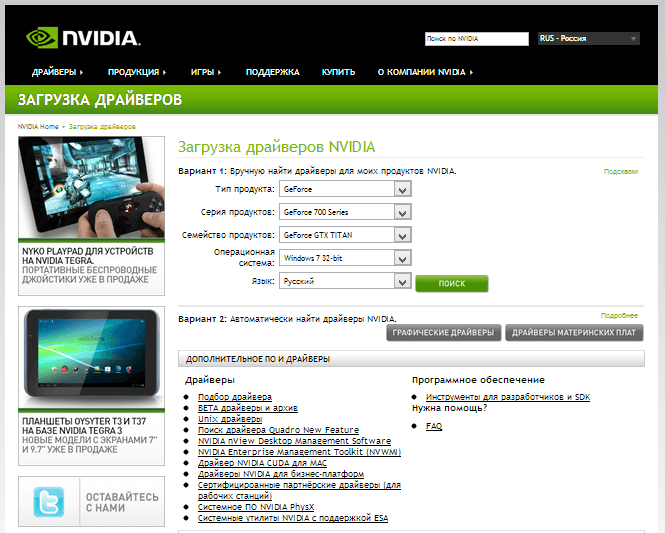
La seconde Si cela ne résout pas le problème, réinstallez DirectX à partir du site officiel de Microsoft. Le problème peut également être résolu lors de l'initialisation de l'application 0xc000007b.
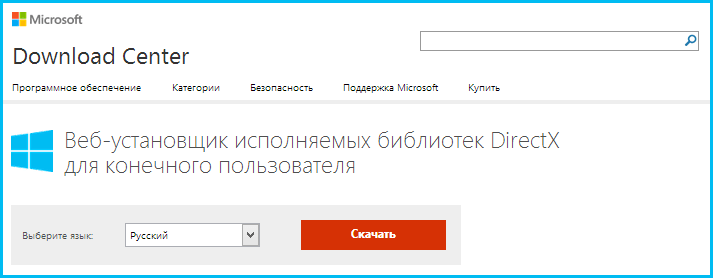
Si l'erreur apparaît uniquement lorsqu'un programme est démarré et que, dans le même temps, il ne s'agit pas d'une version légale, je vous recommande d'utiliser une autre source pour obtenir ce programme. Légal, si possible.
Troisième. Un de plus raison possible L'apparence de cette erreur est endommagée ou il manque Net Framework ou Microsoft Visual C ++ Redistributable. Si quelque chose ne va pas avec ces bibliothèques, l'erreur décrite ici peut s'afficher, ainsi que de nombreuses autres. Téléchargez gratuitement ces bibliothèques sur le site Web officiel de Microsoft. Entrez simplement les noms énumérés ci-dessus moteur de recherche et assurez-vous d'aller sur le site officiel.
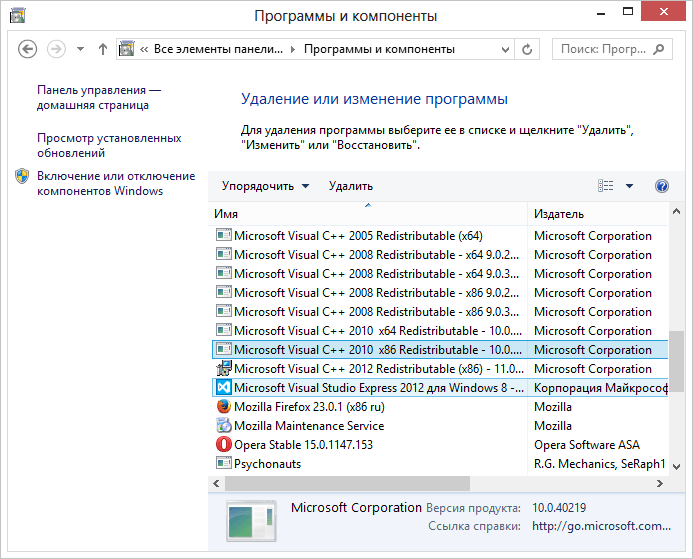
Quatrième Essayez d’exécuter l’invite de commande en tant qu’administrateur et entrez la commande suivante:
Dans les 5-10 minutes cette utilitaire système Windows vérifie les erreurs dans les fichiers du système d’exploitation et tente de les résoudre. Il y a une chance que le problème soit résolu.
L'avant dernière. La prochaine option possible Actions - rétablit le système à un état antérieur, lorsque l'erreur ne s'est pas encore manifestée. Si le message concernant 0xc000007b a commencé à apparaître après l'installation mises à jour Windows ou des pilotes, ouvrez le Panneau de configuration Windows, sélectionnez "Récupération Windows", démarrez la récupération, puis cochez la case "Afficher les autres points de récupération" et démarrez le processus, ramenant l'ordinateur à l'état où l'erreur ne s'est pas manifestée.
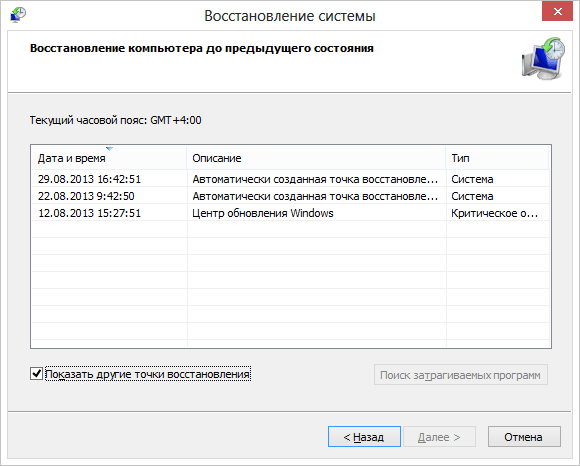
Dernier.Étant donné que beaucoup de nos utilisateurs ont des «versions Windows» installées sur leurs ordinateurs, la raison peut en être elle-même. Réinstallez Windows sur une autre version, meilleure que celle d'origine.
J'espère que ce manuel vous aidera à supprimer l'erreur 0xc000007b lors de l'initialisation de l'application.
Si, lorsque vous démarrez un jeu ou un programme, une fenêtre s’affiche avec une erreur 0xc000007b, cela signifie que certains fichiers système sont endommagés. N'ayez pas peur, tout peut être réparé, y compris les applications importantes. Erreur lors du démarrage de l'application 0xc000007b Windows 7 ne vous dérangera plus.
Causes de l'erreur 0xc000007b
Comme mentionné ci-dessus, l'erreur se produit lorsque des fichiers sont endommagés. Le problème apparaît dans de tels cas:
- Problèmes de pilote de carte vidéo;
- L'installation des mises à jour a été interrompue.
- Installation incorrecte du système d'exploitation;
- Supprimer les composants importants de l'application;
- L'apparition du virus.
Ce n'est pas toute la liste, car même un arrêt incorrect de l'ordinateur pourrait créer une telle erreur. Surtout souvent, l'erreur 0xc000007b se produit lors du démarrage du jeu, mais il existe une solution, et nous considérons maintenant la plus efficace d'entre elles.
Comment réparer l'erreur 0xc000007b?
Avant de commencer à faire quelque chose, vérifiez si cette erreur se produit uniquement lorsque vous démarrez un programme. Si oui, réinstallez-le simplement. Le problème doit disparaître.
S'il y a un problème avec plusieurs applications, suivez les étapes suivantes.
Mise à jour du pilote
Il est préférable de commencer par cela, car si le problème vient de la mise à jour (surtout si elles viennent de société Nvidia), alors il sera immédiatement résolu. Visitez le site officiel de votre société de cartes vidéo. Par exemple, http://www.nvidia.ru/page/home.html. Allez dans la section "Pilotes", puis cliquez sur "Télécharger les pilotes".

Vous aurez deux options: entrez les données vous-même et trouvez pilote dont vous avez besoin ou le système lui-même déterminera le pilote pour vos composants. Choisissez n'importe lequel.
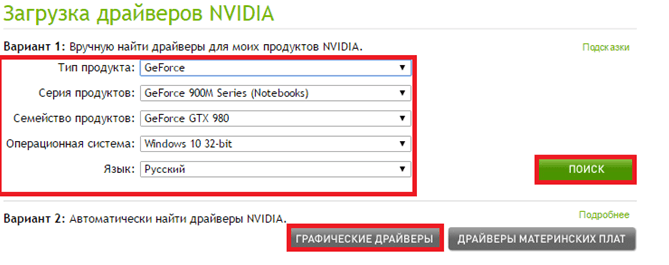
Ensuite, téléchargez et installez le pilote. Assurez-vous de redémarrer l'ordinateur. Si après ce problème ne disparaît pas, passez à l'option suivante.
Si vous possédez une autre carte vidéo, par exemple AMD, visitez le site officiel et recherchez la dernière version de pilote appropriée.
Télécharger DirectX
Mettez à jour ce produit uniquement sur le site Web officiel de Microsoft via ce lien: https://www.microsoft.com/ru-ru/Download/confirmation.aspx?id=35. Vous n'avez pas besoin d'appuyer n'importe où, car le téléchargement commencera immédiatement automatiquement. De plus, le site a instruction détaillée sur l'installation.
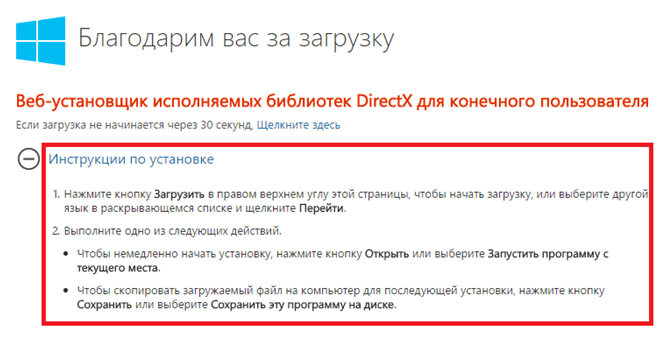
Si, après cela, une erreur se produit lors du démarrage de l'application 0xc000007b, passez à la méthode suivante.
Mettre à jour les composants Microsoft
Peut-être un problème dans le .NET Framework ou Microsoft Visual C ++ Redistributable. Encore une fois, il vous suffit de télécharger depuis le site officiel: https://www.microsoft.com/ru-ru/download/details.aspx?id=48130 ou https://www.microsoft.com/ru-ru/download/details .aspx? id = 48145. Le site répertorie les instructions pour les installer.
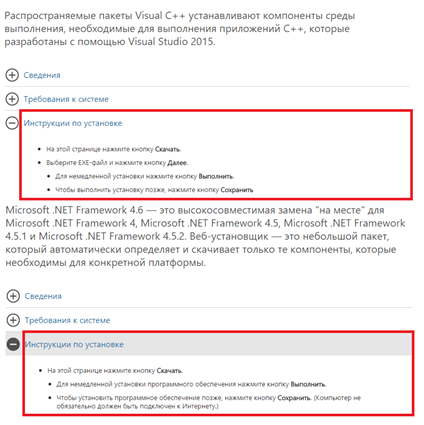
Vérification de virus
Certains virus peuvent déclencher cette erreur. Recherchez différents virus sur votre ordinateur à l'aide de votre programme antivirus ou l'utilitaire Doctor Web. Téléchargez-le ici: https://free.drweb.ru/cureit/. En outre, il existe des instructions d'utilisation.
Analyser les applications à la recherche de problèmes
Tapez search cmd, cliquez avec le bouton droit de la souris et sélectionnez Exécuter en tant qu'administrateur.
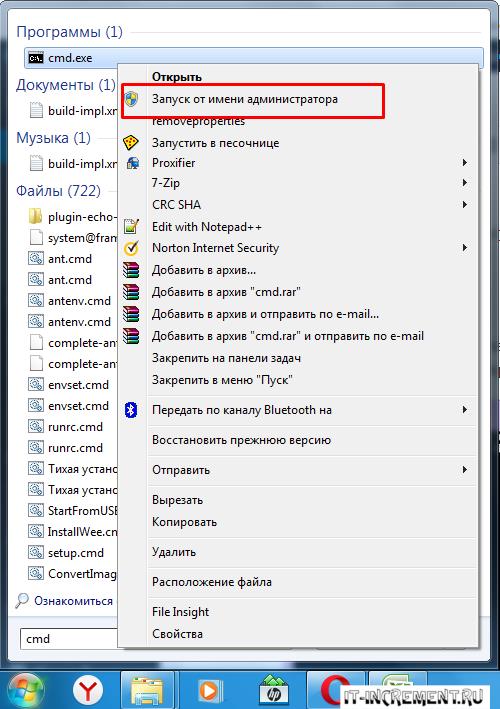
Cette fenêtre s'ouvrira.
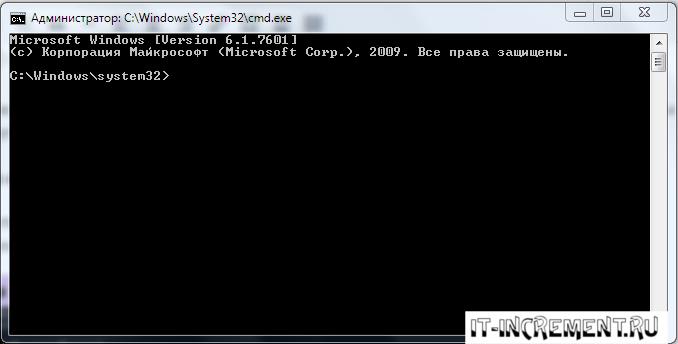
Entrez cette commande: sfc / scannow. Elle analysera l'application pour rechercher les problèmes et tentera de les résoudre. Est possible cette méthode aidera à résoudre le code 0xc000007b au démarrage.
Nettoyage du registre
Cette méthode aidera non seulement à résoudre le problème décrit, mais corrigera également un certain nombre d’autres. Il est préférable de ne pas nettoyer le registre manuellement, car vous ne faites que le blesser. Il est recommandé de télécharger, par exemple, un programme appelé Reg Organizer à l’adresse http://www.chemtable.com/ru/organizer.htm.
Ce programme peut également supprimer complètement le jeu ou tous les logiciels dans lesquels l'erreur de lancement se produit avec toutes les queues. Après le redémarrage, réinstallez-le et essayez de démarrer.
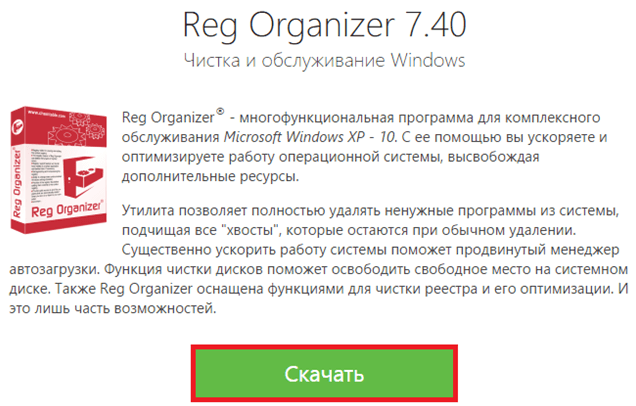
Après le chargement, installez et ouvrez ce programme. Cliquez sur l'onglet "Registry Cleaner" et corrigez tous les problèmes rencontrés par ce programme.
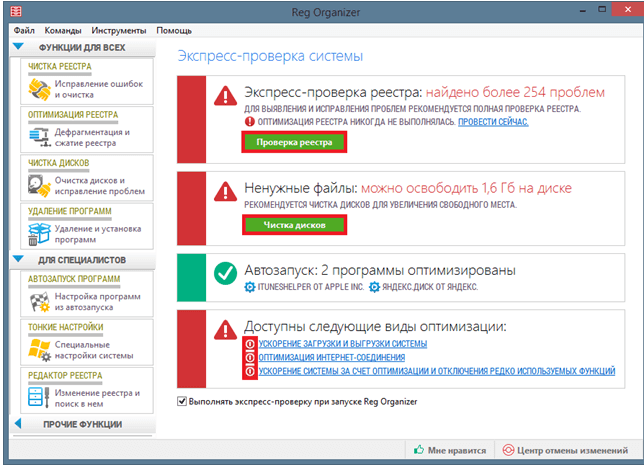
Récupération du système
Dans ce cas, la restauration du système vous aidera certainement si vous avez enregistré des points pour la restauration du système. En d'autres termes, nous allons rétablir l'état du système lorsqu'aucune erreur 0xc000007b ne s'est produite. Allez dans le Panneau de configuration, puis - Restaurer.
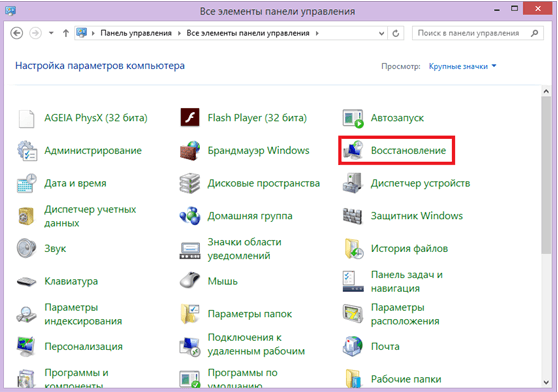
Lancez la récupération et suivez les instructions. Sélectionnez le point de restauration souhaité et restaurez le système.
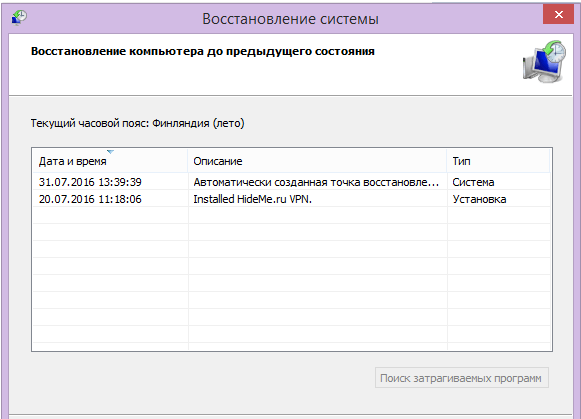
L'erreur 0xc000007b devrait disparaître.
Remplacement des bibliothèques de DLL
Il est possible qu'une partie des bibliothèques système soit endommagée ou supprimée. Cela est dû dans la plupart des cas à des virus ou à une suppression accidentelle par l'utilisateur.
- Tout d’abord, vous devez télécharger l’archive dll à partir de http://shara-games.ru/files/dlls.zip
- Déballez l'archive.
- Aller sur le chemin Disque local - Windows - System32 (SysWOW64).
- Copier de l'archive décompressée tous les fichiers avec le remplacement.
- Redémarrez Windows.
Après ces étapes, essayez d’exécuter le programme (jeu).
Conseil: De nombreuses personnes vous conseillent de télécharger divers programmes qui résolvent exactement le problème. Mieux vaut ne pas le faire. Tout d'abord, vous pouvez télécharger le virus. Deuxièmement, il peut y avoir des virus dans l’archive même de l’installation. Il sera beaucoup plus facile pour vous de réinstaller Windows tout de suite que de supprimer un grand nombre de virus. Prenez soin de votre ordinateur, ne téléchargez pas de programmes douteux. Et téléchargez les applications éprouvées toujours du site officiel. Il n'y aura alors aucun virus, ainsi que diverses erreurs.
Ainsi, en appliquant les méthodes ci-dessus, l'erreur lors du démarrage de l'application 0xc000007b dans Windows devrait disparaître.
Plus d'informations sur la résolution de ce problème à l'aide de certaines méthodes sont décrites dans la vidéo.





